3 Adımda Windows'tan Mac Ekranınıza Nasıl Erişirsiniz! 💻✨
Özet
- RustDesk, Mac ve Windows arasında kolay ekran paylaşımına olanak tanır; sadece her iki makineye kurun ve işte tamam! 🖥️💻
- Uzaktan yönetimi kolaylaştırmak için kullanıcı dostu arayüzü kullanın ve bağlantıyı hızlı ve kolay hale getirmek için kalıcı bir şifre belirleyin. 🔑
- Sorunları gidermek için aracı kullanıyorsanız, uzak bir makine üzerinde kontrolü sürdürmek için RustDesk'in çeşitli izin denetimlerini kullanın. 🔧
RustDesk'i Kullanarak Diğer Bilgisayarlarınıza Bağlanma
RustMasası Mac ve Windows makineleri arasında basit ekran paylaşımını başlatmak için kolay, ücretsiz ve açık kaynaklı bir çözümdür. Başka çözümler de varken uzak masaüstü Deneyebileceğiniz bir şey var, RustDesk'in ücretsiz katmanının uzaktan görevler ve yönetim için çok iyi çalıştığını gördüm. En güzeli de neredeyse hiç kurulum gerektirmemesi, böylece dakikalar içinde kullanmaya başlayabilmeniz. ⏱️😊
Başlamak için, RustDesk yazılımını istemci makinelerinizin her birine yüklemek isteyeceksiniz. Oradan ekran paylaşımına giden yol oldukça basittir. RustDesk'in en güzel yanlarından biri de yazılımın her iki platformda da hemen hemen aynı olması, yani bir sistemde nasıl kullanılacağını öğrendikten sonra diğerinde nasıl kullanılacağını öğrenmenize gerek kalmıyor. 👍
Bir makineden bağlanırken uzak makine kimliğine ve tek kullanımlık şifreye ihtiyacınız olacak. “Uzaktan Kimlik Girin” alanına kimliğinizi girin ve “Bağlan”ı seçin, ardından tek kullanımlık şifreyi girin.
Alternatif olarak, uzak makinenin önünde oturuyorsanız, istendiğinde “Tamam”ı da seçebilirsiniz.
Bağlandıktan sonra ihtiyaç duyduğunuzda uzaktaki makineyi kullanabilirsiniz. RustDesk kontrol penceresinin üst kısmında birkaç açılır seçenek bulunur. Tam ekran moduna geçebilir ve araç çubuğunu sabitleyerek otomatik olarak gizlenmesini engelleyebilirsiniz.
İhtiyaç duymanız halinde uzak bilgisayarda Ctrl+Alt+Del gibi bazı eylemleri başlatabilir, ayrıca bazı görüntüleme tercihlerini seçebilir, sohbet başlatabilir ve oturumunuzu kaydedebilirsiniz. Uzaktan oturumunuz tamamlandığında bağlantıyı kesmek için kırmızı “X”i seçin.

Uzaktaki kullanıcı, hem işlevselliği hem de güvenliği garanti altına alarak izinler üzerinde önemli bir kontrole sahiptir. Örneğin, birisinin makinenizde fare veya klavye girişi kullanmasını engelleyebilirsiniz. Bu, yalnızca diğer kişiye ne hakkında konuştuğunuzu göstermek istediğinizde faydalıdır. 👀✋
Ayrıca pano kullanımını, kopyalama ve yapıştırmayı, ses akışını kısıtlayabilir ve ekran kaydını devre dışı bırakabilirsiniz. Son olarak, birisinin makinenizi uzaktan yeniden başlatmasını önleyebilir ve bağlantıyı kesmeniz gerekirse, sadece "Bağlantıyı Kes" seçeneğini seçebilirsiniz.
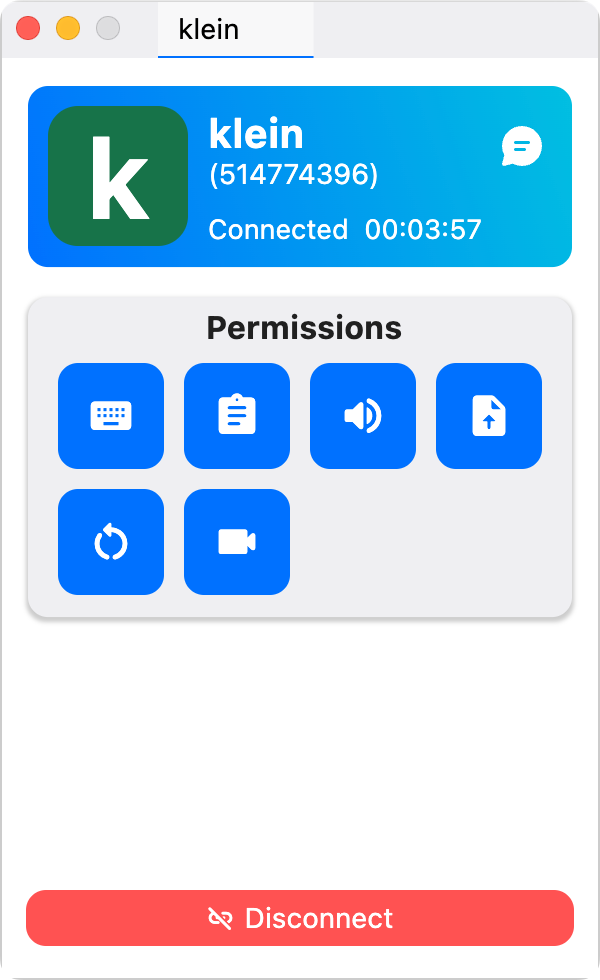
Bilmek İsteyebileceğiniz Ayarlar
RustDesk'te tema, dil, güvenlik, görünüm ve hesap gibi şeyleri değiştirmek için çeşitli ayarlar bulunur. Bu seçenekleri dilediğiniz zaman keşfetmekten çekinmeyin. Şimdilik, hemen faydalı bulduğum birkaç tanesine dikkatinizi çekmek istiyorum. 🔍
Kalıcı Parolalar Atama
RustDesk, bağlantılar için genellikle her oturumda değişen tek seferlik bir parola kullanır. Bu, bir arkadaşınıza veya aile üyenize yardım etmek gibi ara sıra kullanımlar için idealdir. Ancak özel ağınızdaki cihazlara sık sık erişim sağlamak istiyorsanız kalıcı bir parola belirlemek isteyebilirsiniz. 🔒
Abre la configuración de Rust-Desk y selecciona Seguridad (puedes necesitar autenticarte). Bajo Şifreler, selecciona «Establecer Contraseña Permanente» para asignar una contraseña permanente a esa computadora. Repite este proceso para cada dispositivo que esté ejecutando RustDesk si deseas conectarte a ellos más fácilmente.
Varsayılan Görüntüleme Stilinizi Ayarlama
Önemli bulduğum bir diğer seçenek ise görüntüleme ayarları altında bulunan “Varsayılan Görüntüleme Stili” seçeneğidir. Uzak bilgisayarı yeniden boyutlandırılabilir bir pencereyle sınırlamak için "Duyarlı" seçeneğini seçmeyi seviyorum. Örneğin 1080p gibi düşük çözünürlüklü bir ekrandan 4K gibi yüksek çözünürlüklü bir ekrana bağlanırken bunu kullanmanın çok daha kolay olduğunu düşünüyorum. 🖥️➡️📺
Birden Fazla Ekrana Sahip Bilgisayarlara Bağlanma
Uzak bilgisayarda birden fazla ekran varsa, RustDesk hangi ekranın görüntüleneceğini seçmenize veya hepsini ayrı pencereler olarak görüntülemenize olanak tanır. Bu özellik daha temiz ve daha odaklanmış bir deneyim sağlıyor. 🎨✨
Gördüğünüz gibi RustDesk, Windows Professional'ın maliyeti veya VNC kurulumunun karmaşıklığı olmadan sağlam özellikler sunan, uzaktan ekran paylaşımı için çok yönlü ve kullanımı kolay bir çözümdür. İster birine yardım ediyor olun, ister kendi cihazlarınıza erişiyor olun, ihtiyaçlarınıza uyacak şekilde esnek yapılandırmalarla sorunsuz bir deneyim sunar. 🙌
RustDesk gibi araçlar, cihazlar arasında basit, güvenli ve uygun maliyetli uzaktan erişimi mümkün kılarak işbirliğini ve sorun çözmeyi her zamankinden daha kolay hale getiriyor. İster kendi makinelerinizi yönetin, ister bir başkasına yardım edin; nerede olursanız olun üretken ve bağlantıda kalmak için gereken becerileri edindiniz. 🌟💻























Harikasın! Daha önce buna benzer bir şey okuduğumu sanmıyorum. Bu konuda orijinal fikirleri olan birini bulmak harika. Gerçekten... bunu başlattığın için teşekkürler. Bu web sitesi internetin ihtiyaç duyduğu bir şey: Biraz özgünlüğe sahip biri!
Güzel sözleriniz için çok teşekkür ederim, Jazmyn! İçeriği faydalı ve özgün bulduğunuza çok sevindim. Amaç, cihazlar arasında erişimi ve kontrolü karmaşıklık yaratmadan kolaylaştırmak ve daha fazla insanın RustDesk gibi araçlardan kolayca yararlanmasını sağlamaktır. Desteğiniz ve bu topluluğun bir parçası olduğunuz için teşekkür ederiz! 🙌💻🖥️